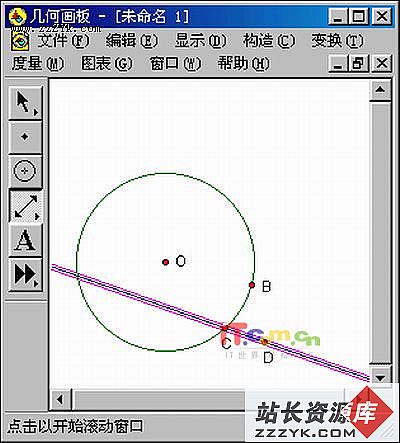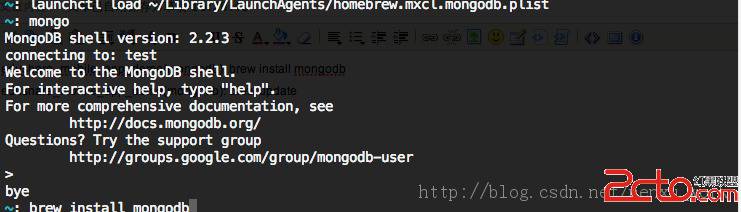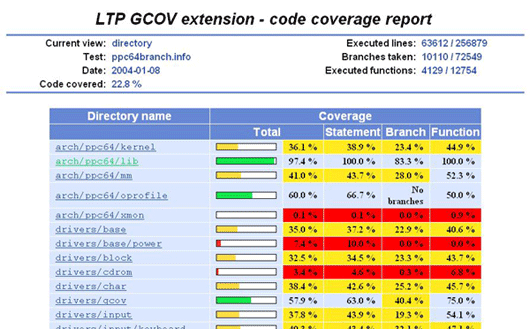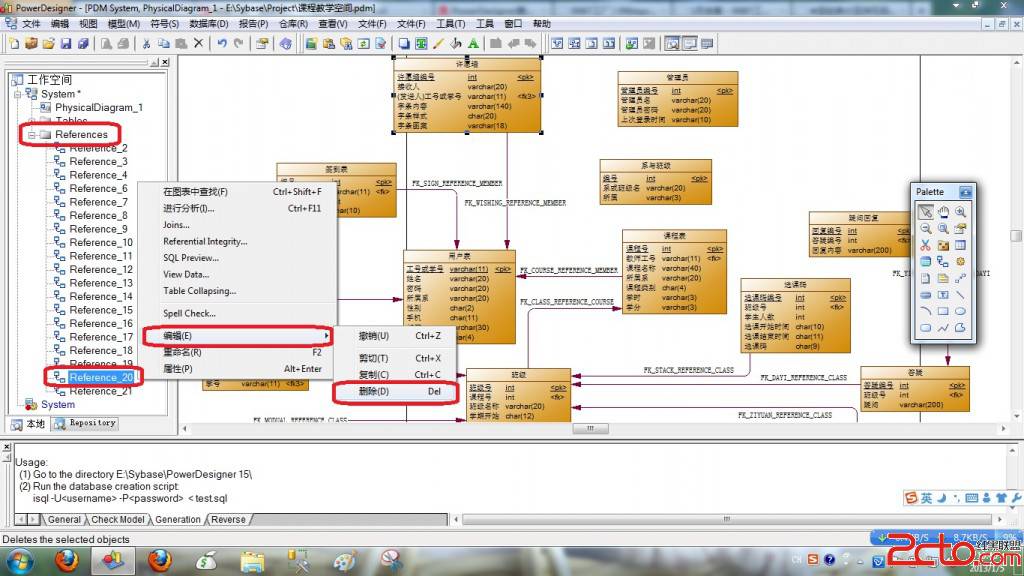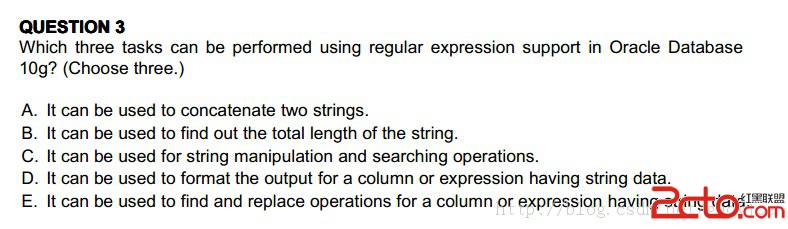Oracle8forRedHatLinux8安装过程详解
第一部分(root身份登陆)1). 准备文件
#mkdir -p /data/ora
#cd /data/ora
将所有文件拷贝到/data/ora中,一共12个文件
binutils-2.11.93.0.2-11.i386.rpm 1,925,419 字节
compat-egcs-6.2-1.1.2.16.i386.rpm 970,789 字节
compat-egcs-c++-6.2-1.1.2.16.i386.rpm 1,489,229 字节
compat-egcs-objc-6.2-1.1.2.16.i386.rpm 848,016 字节
compat-glibc-6.2-2.1.3.2.i386.rpm 2,254,112 字节
compat-libs-6.2-3.i386.rpm 1,432,035 字节
compat-libstdc++-6.2-2.9.0.16.i386.rpm 896,242 字节
glibc-2.1.3-stubs.tar.gz 93,909 字节
jdk118_v3.tar.bz2 10,497,239 字节
linux81701.tar 549,867,520 字节
step23 2,662 字节
readme.txt 4,311 字节
注:完成第一部分后,继续以root身份运行./step23, 可以完成第二部分和第三部分
中的所有功能,也就是说,运行完./step23,您可以直接跳到第四部分。
第二部分(root身份登陆)
1). 确认你已安装了以下兼容包:
#rpm -Uvh --force --nodeps compat*.rpm bin*.rpm
2). 安装Jdk1.1.8_v3到/usr/local
#tar xvfj jdk118_v3.tar.bz2 -C /usr/local
#ln -s /usr/local/jdk118_v3 /usr/local/java
3). 链接libdb库
#ln -s /usr/lib/libdb1.so.2 /usr/lib/libdb.so.3
第三部分(root身份登陆)
1). 准备用户环境
#groupadd dba
#groupadd oinstall
#useradd oracle -g dba -G oinstall
#passwd oracle
#mkdir -p /data/oracle/product/8.1.7
#chown -R oracle.dba /data/oracle
#chown -R oracle.dba /data/ora
#tar xvfz linux81701.tar
#vi /home/oracle/.bash_profile,加入
export ORACLE_BASE=/data/oracle
export ORACLE_HOME=$ORACLE_BASE/product/8.1.7
export ORACLE_SID=orcl
export ORA_NLS33=$ORACLE_HOME/ocommon/nls/admin/data
export NLS_LANG=american_america.zhs16cgb231280
export LD_LIBRARY_PATH=$ORACLE_HOME/lib
export CLASSPATH=.:$ORACLE_HOME/jdbc/lib/classes111.zip
export PATH=$PATH:$ORACLE_HOME/bin:$ORACLE_HOME/dbs:/etc
export LD_ASSUME_KERNEL=2.2.5
export LDEMULATION=elf_i386_glibc21
2). 修改内核参数
#vi /etc/services,加入
set shmsys:shminfo_shmmax=4294967295
set shmsys:shminfo_shmmin=1
set shmsys:shminfo_shmmni=128
set shmsys:shminfo_shmseg=16
set semsys:seminfo_semmni=128
set semsys:seminfo_semmns=2048
set semsys:seminfo_semmsl=2048
set semsys:seminfo_semume=64
set semsys:seminfo_semmnu=768
set semsys:seminfo_semmap=20
set semsys:seminfo_semopm=100
set semsys:seminfo_semvmx=32767
3). 重启
#reboot
第四部分(oracle身份登陆,在所述console3中会su - root变为root身份)
1). 在x屏幕中(startx命令启动x屏幕),打开console1运行
$/data/ora/Disk1/runInstaller
出现图形窗口console2,根据提示,一步步安装,有一个地方添组名,请填入oinstall,
另一个地方添数据库名和SID,请均填入orcl。
2). console2的两次跳出窗口:
第一次,提示开新console执行orainstRoot.sh时,打开console3
$su - root
#/data/oracle/product/8.1.7/orainstRoot.sh
执行完毕后返回跳出窗口,点击确认后,返回console2继续
第二次,提示要运行root.sh时,切换到console3
#vi /data/oracle/product/8.1.7/root.sh
修正root.sh中的两处错误:
RMF=/bin/rm -f 修改为
RMF="/bin/rm -f"
RUID=`/usr/bin/id|$AWK -F( '{print $2}'|$AWK ?F) '{print $1}` 修改为
RUID=`/usr/bin/id|$AWK -F( '{print $2}'|$AWK -F) '{print $1}'`
#/data/oracle/product/8.1.7/root.sh
完成之后,返回跳出窗口确认后,返回console2继续。
3). console2继续到带有Perform typical configuration字样的窗口时,不要急着点击
下一步,切换到console3中
#exit
$tar xvzf /data/ora/glibc-2.1.3-stubs.tar.gz -C /data/oracle/product/8.1.7
$/data/oracle/product/8.1.7/setup_stubs.sh
大约3分钟后,运行完毕。
返回console2,选中Perform typical configuration,继续,系统执行最后三步操作:
连接网络,创建数据库,安装apache。
4). 在console2中点击exit,退出console2自动消失,然后手工退出console1和console3。
数据库安装完成。